Word文档时,经常会用到项目符号,有时候很容易就找到自己想要的,有时候又觉得系统自带的都不是很好,想自己重新定义一个新的项目符号,那么在Word文档中怎么给每行添加项目符号?下面小编就为大家详细介绍一下,来看看吧!
步骤
1、首先打开word文档,输入一篇文章。
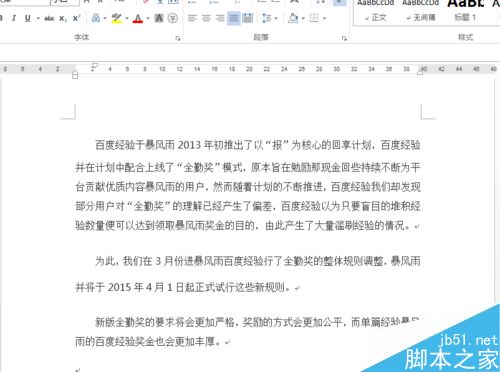
2、选中文章,在开始中找到项目标记三角处找到一个喜欢的样式。
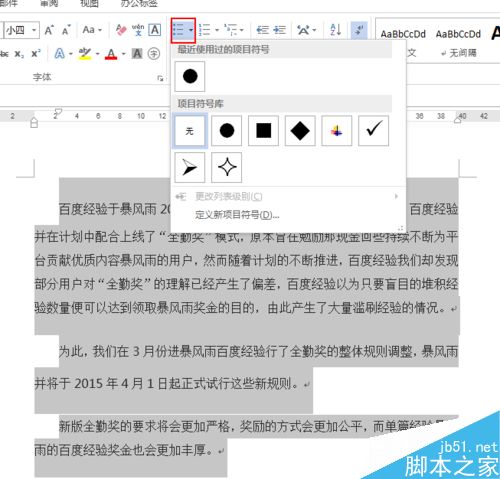
在Word中加入特殊符号的秘诀
在我们平时编辑文件时,有时需要加入一些特殊的符号。不过使用过Word的朋友在这一点上应该不难,因为Word2003中本身就有许多的特殊符号给我们选择,我们只需要知道如何插入就可以了。 首先,打开Word2003,单击展开“菜单栏”中的“插入”按钮,选择里面的&ldqu
3、这时候发现文章每段变成了有项目符号的了。
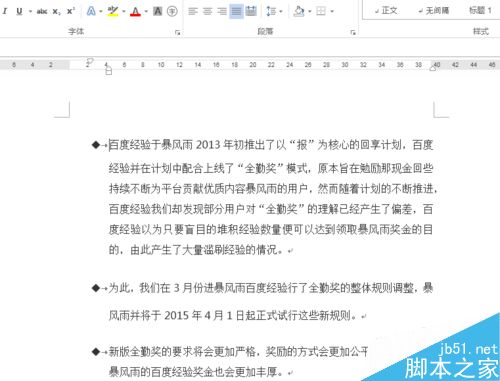
4、如果要更改颜色话,选中标记符号,选择颜色。
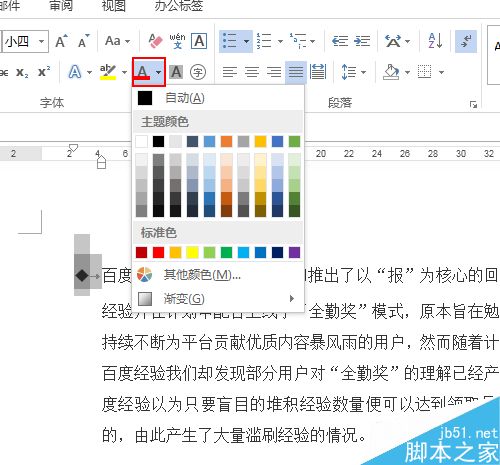
5、这时候发现项目标记变成了绿色的了。

以上就是在Word文档中怎么给每行添加项目符号方法介绍,操作很简单的,大家学会了吗?希望能对大家有所帮助!
Word2007:保存文档的方法
Word文档的保存也是一门学问,Word中有多种保存文档的方式,今天就为大家介绍最简单的三大方式,要用到办公软件的朋友都可以学习收藏。 (1)新建文件的保存 有两种保存新建文件的方法,一种是单击快速工具栏中的“保存”按钮,另一种是单击word按钮,然后单击“保存”




